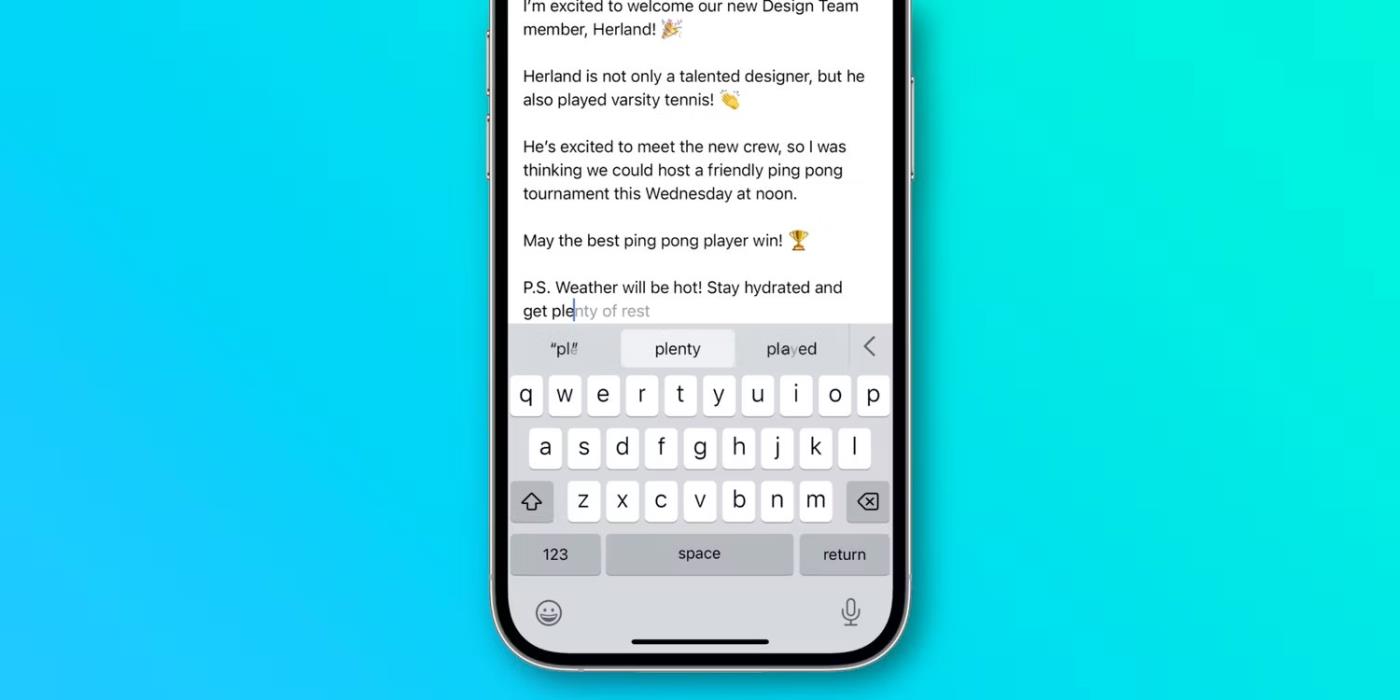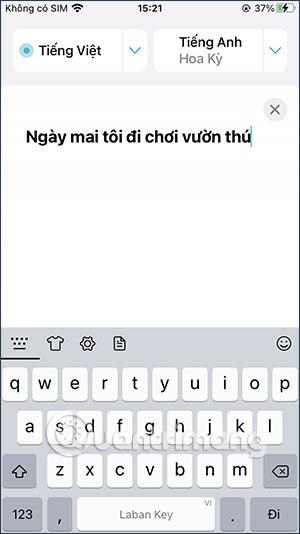Всяка година определени функции в основните софтуерни актуализации на iOS изискват специфични чипсети, за да осигурят гладка работа. Така че не е изненада, че някои функции на iOS 17 разчитат на най-новите алгоритми за машинно обучение , които изискват нови чипове, за да работят добре.
Освен това определени функции са проектирани около конкретен хардуерен елемент, като например сензора LiDAR. Така че, ако планирате да инсталирате iOS 17, когато стартира през есента на 2023 г., трябва да имате предвид, че следните нови функции изискват минимум iPhone 12.
1. StandBy е адаптиран за винаги включени дисплеи

Плаващ циферблат в режим на готовност на iOS 17
Със StandBy вашият iPhone се превръща в интелигентно табло с информация, която може да се види с един поглед, докато се зарежда на държача MagSafe в пейзажна ориентация.
Можете да създадете свой собствен StandBy чрез добавяне на приспособления и Smart Stacks, избиране на стилове на часовник, добавяне на снимки и т.н. Силните известия, изпъкващите бутони и постоянно включените дисплеи правят информацията на екрана видима отдалеч.
StandBy работи на всички iPhone, които могат да работят с iOS 17, но само дисплеят с ниска мощност на iPhone 14 Pro и iPhone 14 Pro Max предлага непрекъснато изживяване. На устройства без винаги включени дисплеи трябва да докоснете екрана, за да изведете StandBy.
2. Насочи и говори изисква инструмента за сканиране LiDAR на Apple

Насочи и говори на iPhone идентифицира микровълнови етикети
Функцията за достъпност Point and Speak на Magnifier в режим на откриване позволява на потребителите с увредено зрение да насочват пръстите си към бутони или етикети върху ежедневни обекти, гледани през камерата, като например домакински уреди, за да ги опишат или прочетат на глас.
Тъй като тази функция изисква инструмент за сканиране LiDAR, тя работи само на iPhone 12 Pro, iPhone 12 Pro Max, iPhone 13 Pro, iPhone 13 Pro Max, iPhone 14 Pro и iPhone 14 Pro Max.
3. Отговор с жестове във FaceTime

iOS 17 носи познати iMessage ефекти като сърца, балони, фойерверки, конфети, лазери и много повече към FaceTime разговорите. Тези ефекти на добавена реалност запълват рамката на камерата и работят в съвместими приложения за онлайн срещи на трети страни, включително Zoom и WebEx Meetings.
Можете да извикате отговор в реално време ръчно или с обикновен жест с ръка, като например вдигане на палец. Обратната връзка с жестове обаче е ограничена до iPhone 12 и по-нови при използване на предната камера. На по-стари устройства, които могат да работят с iOS 17, като iPhone 11, iPhone XS, iPhone XR и iPhone SE (2020), ще трябва да ги активирате ръчно чрез iOS Control Center.
4. Вграденото предвиждане за въвеждане не е налично на по-стари iPhone
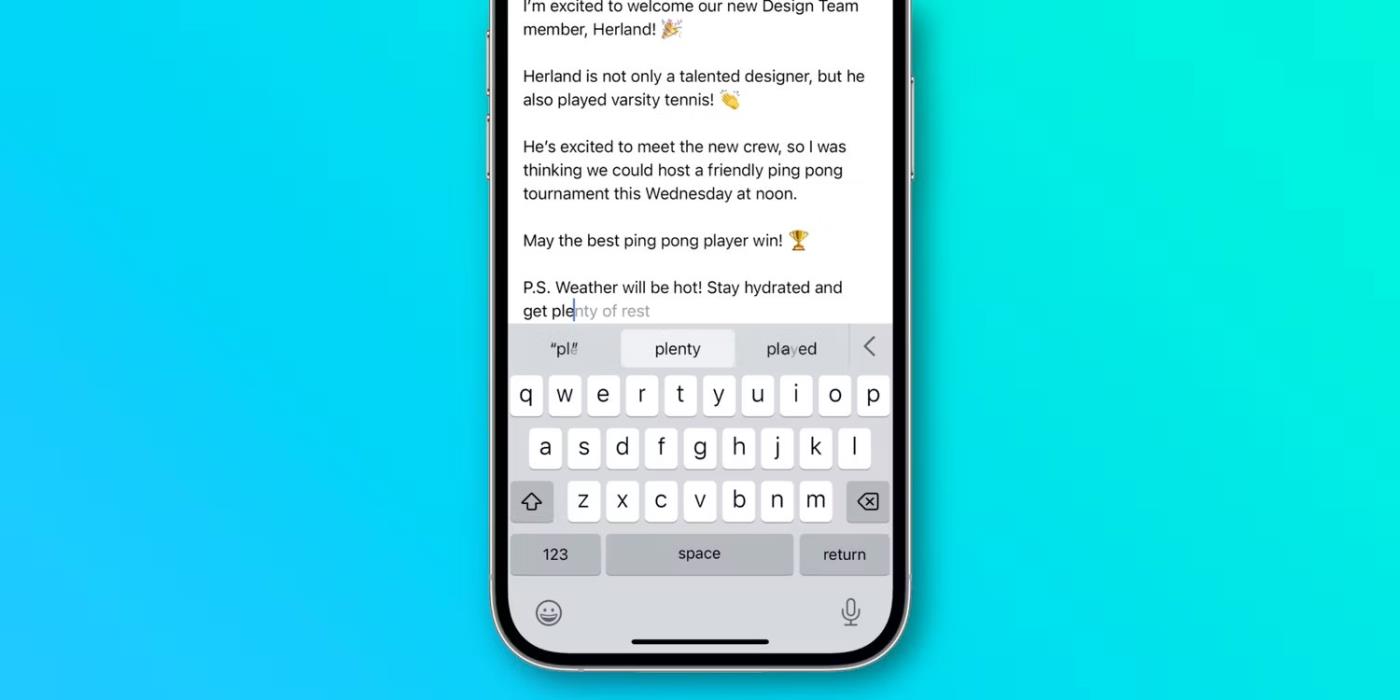
Технологията за машинно обучение в iOS 17 анализира всяко натискане на клавиш, за да предскаже какво може да въведете след това, което ви позволява да завършите думи или цели изречения. Натиснете клавиша за интервал, когато въвеждате текст в приложения като Messages или Notes, за да използвате предсказуеми текстови предложения, отпечатани в сива скала.
Тази функция може значително да ускори въвеждането на текст, но работи само на iPhone 12 и по-нови, когато използвате английска клавиатура. Получаването на вградени предложения за завършване на думи и изречения не се поддържа на iPhone 11 и по-стари модели. Освен това тази функция не работи в приложения за клавиатура на трети страни, като Gboard на Google и SwiftKey на Microsoft.
5. Разширената автоматична корекция е ограничена от език и устройство
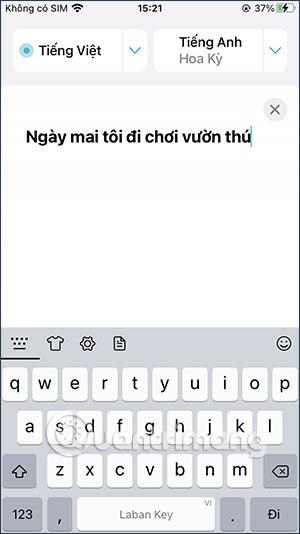
Според публикацията в Newsroom на Apple, функцията за автоматично коригиране на iOS 17 е възстановена въз основа на „усъвършенствани езикови модели за машинно обучение на устройството за предсказване на думи“.
В допълнение към по-голямата прецизност, временните редакции са подчертани, за да се визуализират промените - докоснете всяка редактирана дума, за да отмените бързо промяната. Новият езиков модел също помага за коригирането на повече видове граматически грешки в цели изречения от преди.
Подобрената функция за автоматично коригиране на iOS 17 е ограничена на езици до арабски, холандски, английски, френски, немски, иврит, корейски, италиански, полски, португалски португалски, румънски, испански и тайландски. По-важното е, че разширената автоматична корекция на английски, френски и испански е ограничена до iPhone 12 и по-нови модели.